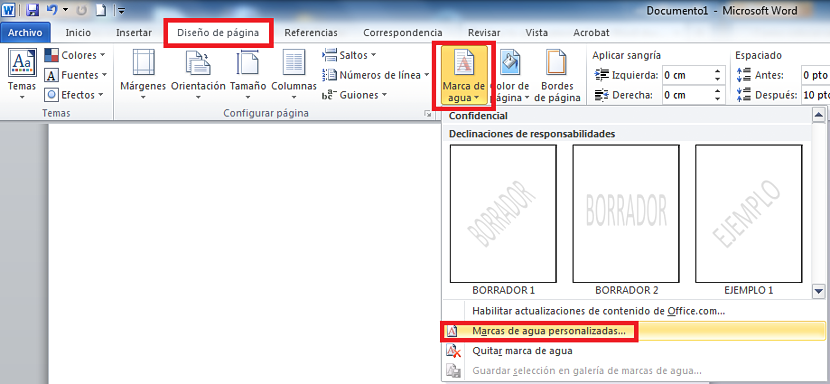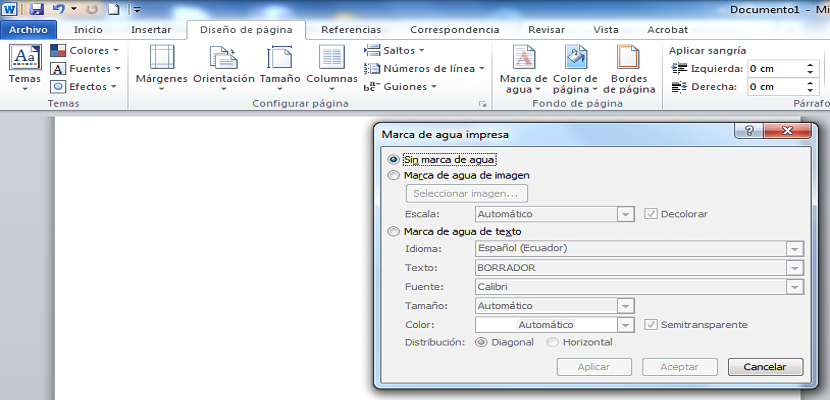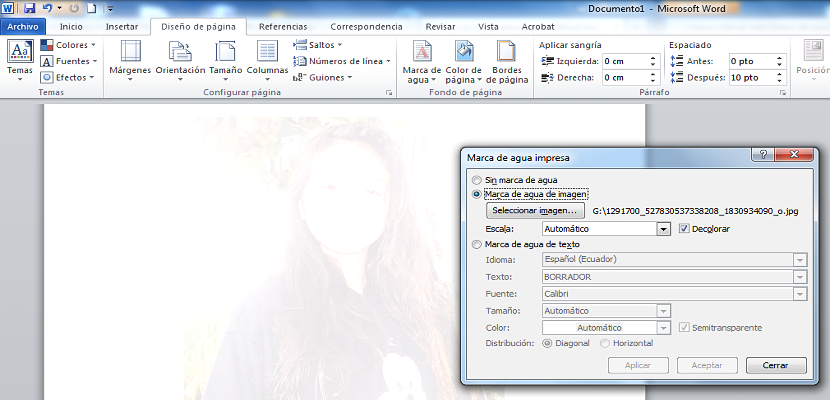जो जानकारी आप दोस्तों के साथ या आम जनता के साथ साझा कर रहे हैं, वह काफी महत्वपूर्ण हो सकती है, क्योंकि यह कॉपीराइट के साथ सुरक्षित है, हालांकि, अगर हम बहुत आसान तरीके से थोड़ा आगे जाना चाहते हैं तो हम कर सकते हैं प्रयत्न हमारे वर्ड दस्तावेजों पर वॉटरमार्क रखें।
Office 2010 के संस्करण के बाद से, Microsoft अपने कार्यालय सूट के सभी उपयोगकर्ताओं द्वारा उपयोग किए जाने वाले एक बहुत ही दिलचस्प कार्य को करने के लिए आया था, उसी की पहचान के तहत "वॉटरमार्क" सीधे "पृष्ठ पृष्ठभूमि" क्षेत्र में पाया जा सकता है; इस लेख में हम आपको स्टेप बाय स्टेप सिखाएंगे कि किसी वॉटरमार्क को इमेज या टेक्स्ट को कैसे कॉन्फ़िगर करें, यह सब आपके पास मौजूद स्वाद पर निर्भर करता है और अपने वर्ड डॉक्यूमेंट में इस फंक्शन का इस्तेमाल करते समय पसंद करते हैं।
Word दस्तावेज़ों में वॉटरमार्क रखते समय प्रारंभिक चरण
ऊपर हमने जो उल्लेख किया है, वह ऑफिस 2010 का उपयोग करने के महान लाभों में से एक हो सकता है "वॉटरमार्क" को एकीकृत करने की संभावना यह वास्तव में दिलचस्प हो सकता है यदि हम चाहते हैं कि दस्तावेज़ में जानकारी की सामग्री किसी भी समय में ख़राब न हो। एक विशिष्ट "वॉटरमार्क" रखने से पहले हमारे पिछले चरण निम्नलिखित सुझाव दे सकते हैं:
- हम Microsoft Word को खोलते हैं या चलाते हैं।
- हम शीर्ष पर टूलबार पर ध्यान देते हैं।
- हम टैब पर जाते हैं «पेज डिजाइन"।
- अब हम «के क्षेत्र की ओर बढ़ते हैंपृष्ठ की पृष्ठभूमि"।
- हम उस क्षेत्र में विकल्प पर क्लिक करते हैं जो कहता है «वाटर-मार्क"।
दिखाए गए विकल्पों में से हम उस एक को चुनते हैं जो अंतिम भाग में दिखाई देता है, जो के चयन को संदर्भित करता है "कस्टम वॉटरमार्क"; इसके साथ, हमने पहले ही प्रक्रिया का अपना पहला भाग पूरा कर लिया है, यह चुनने के लिए आदर्श क्षण होने के नाते कि अब हम अपने वर्ड डॉक्यूमेंट में उन्हें रखते समय क्या करने जा रहे हैं।
यह ध्यान देने योग्य है कि अगर हम जा रहे हैं हमारे वर्ड डॉक्यूमेंट में वॉटरमार्क के रूप में एक इमेज का उपयोग करें, यह हमें करना चाहिए पहले इसे किसी भी उपकरण में संसाधित किया है कहा कार्य के लिए; यह एक चाल या सलाह के रूप में भी ध्यान देने योग्य है, कहा कि छवि का ऊर्ध्वाधर दिशा में एक लंबा अनुपात होना चाहिए, क्योंकि यह हमारे दस्तावेज़ के अनुसार प्रत्येक पृष्ठ पर एकीकृत करने का प्रयास करेगा।
एक बार जब हम इन छोटे सुझावों पर विचार कर लेते हैं, तो हमें अपने वर्ड डॉक्यूमेंट में वॉटरमार्क लगाने की कोशिश करने के लिए निम्नलिखित करना चाहिए:
- कोई वॉटरमार्क नहीं। हम इस विकल्प को तभी चुनेंगे जब हम वॉटरमार्क को हटाना या हटाना चाहते हैं जो हमने पहले रखा था।
- छवि वॉटरमार्क। इस बॉक्स को सक्रिय करने से "सेलेक्ट इमेज ..." कहने वाला बटन भी अपने आप एक्टिवेट हो जाएगा, जिस पर क्लिक करने पर यह फाइल एक्सप्लोरर को दिखाएगा ताकि हम एक विशिष्ट इमेज का चयन कर सकें।
- पाठ वॉटरमार्क। यह सभी का सबसे सरल हिस्सा है, क्योंकि हमें केवल "टेक्स्ट" फ़ील्ड में लिखना है जो हमारे वर्ड डॉक्यूमेंट में वॉटरमार्क के रूप में लिया जाएगा।
एक छवि का उपयोग करके वॉटरमार्क के बारे में, इस विकल्प के साथ हम भी कर सकते हैं इसे ब्लीच करें और हमारे स्वाद और शैली के अनुसार पैमाने का उपयोग करें, हालांकि यह हमेशा स्वचालित आकार में छोड़ने की सलाह दी जाती है ताकि छवि शीट के प्रारूप के आयाम के लिए पूरी तरह से फिट हो जाए जो वर्ड दस्तावेज़ का हिस्सा है।
दूसरी ओर, अगर हमने चुनने का फैसला किया है "टेक्स्ट वॉटरमार्क" यहां हमें इसे तिरछे या क्षैतिज रूप से प्रदर्शित करने की संभावना होगी। यहां हम पाठ की अर्ध-पारदर्शिता को भी संभाल सकते हैं, जिससे इस पैरामीटर को सभी सूचनाओं को सही ढंग से पढ़ने में असंभव बनाने से बचा जा सकता है।
बिना किसी संदेह के, यह एक बहुत अच्छा विकल्प है जिसे हम अपना सकते हैं जब यह आता है हमारी फाइलों और दस्तावेजों को सुरक्षित रखें, अगर इस जानकारी के बाद ऐसा हो तो बहुत बेहतर होगा हम एक पीडीएफ में कनवर्ट करते हैं वेब पर मौजूद किसी भी मुफ्त ऑनलाइन आवेदन के साथ।